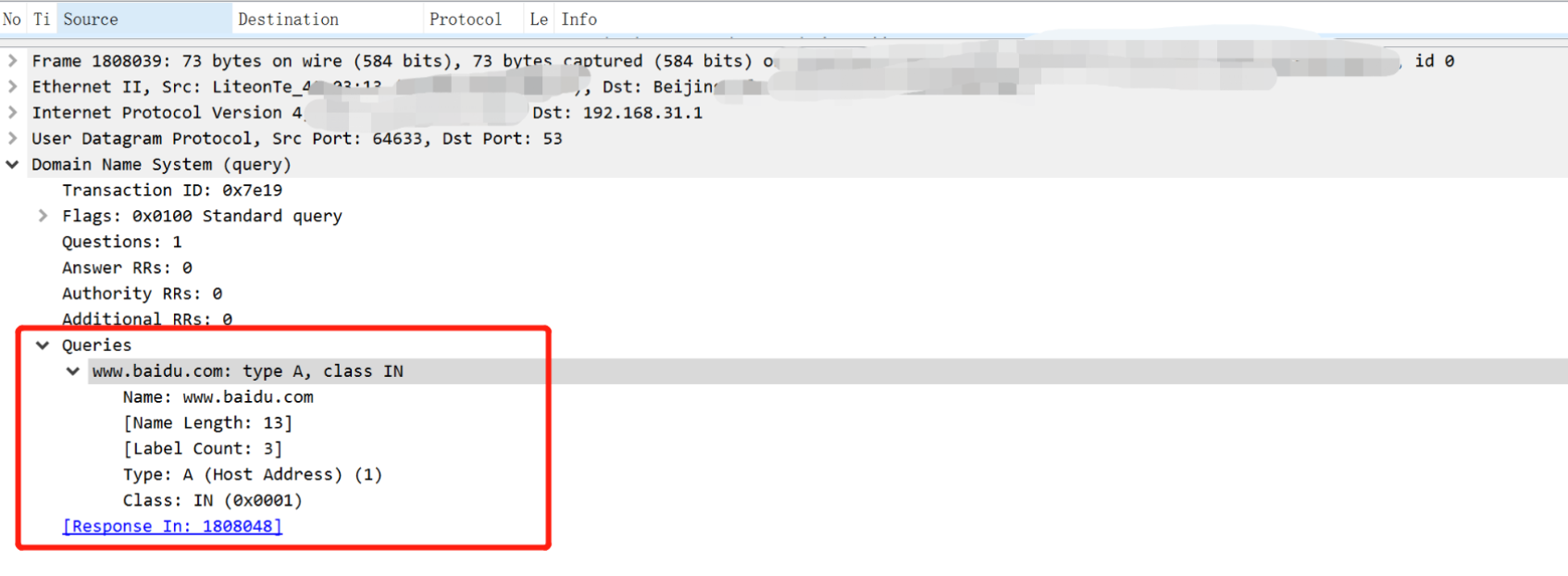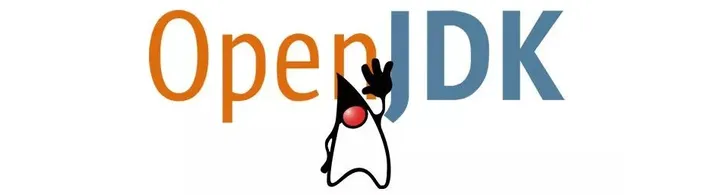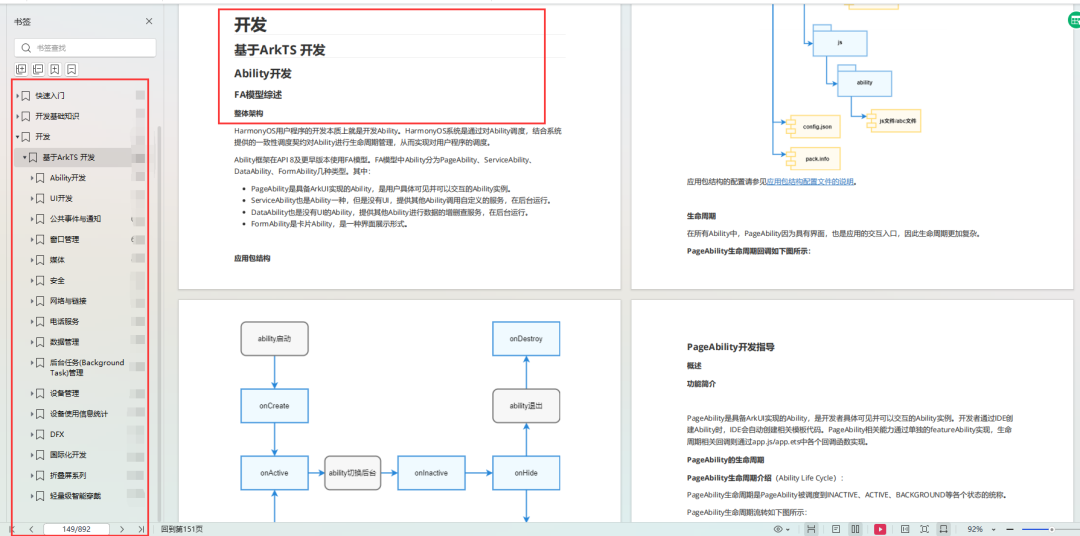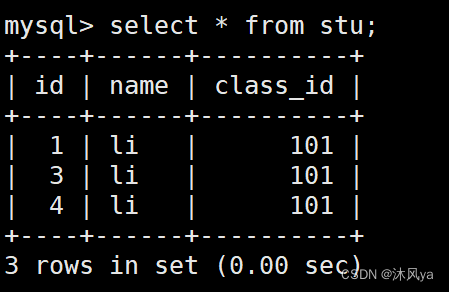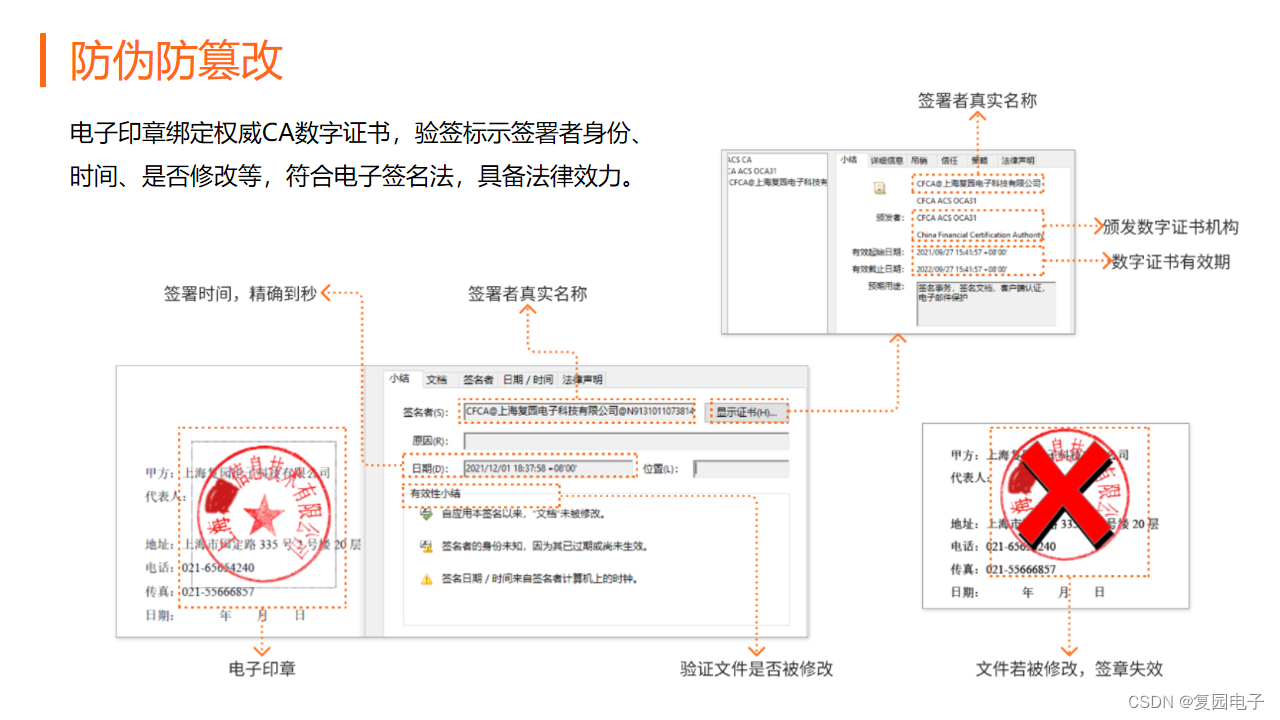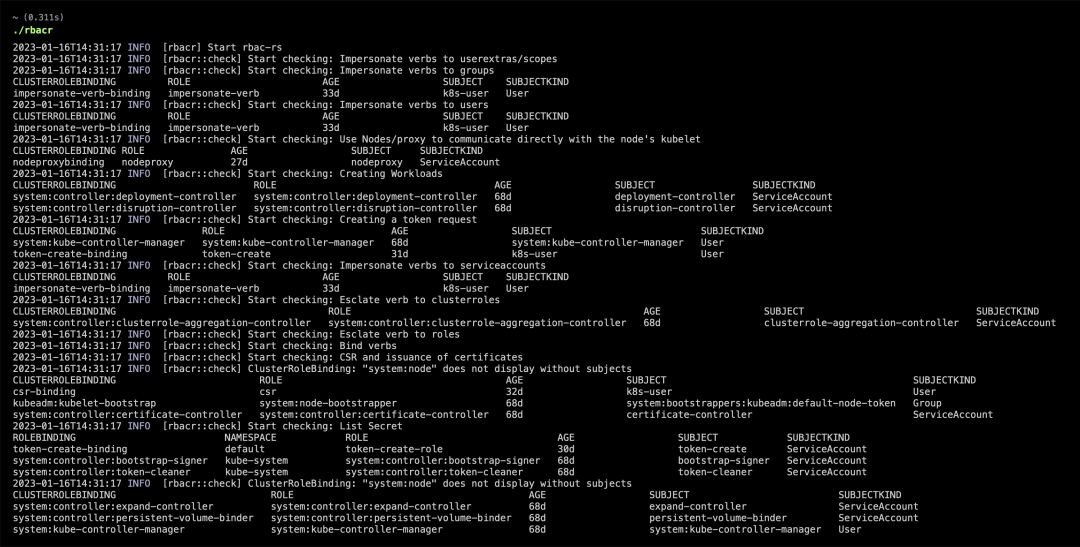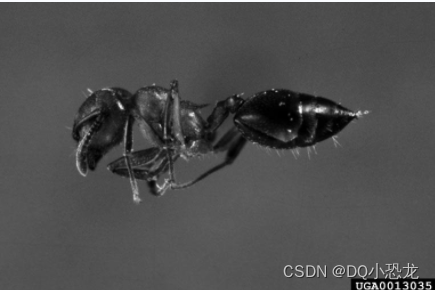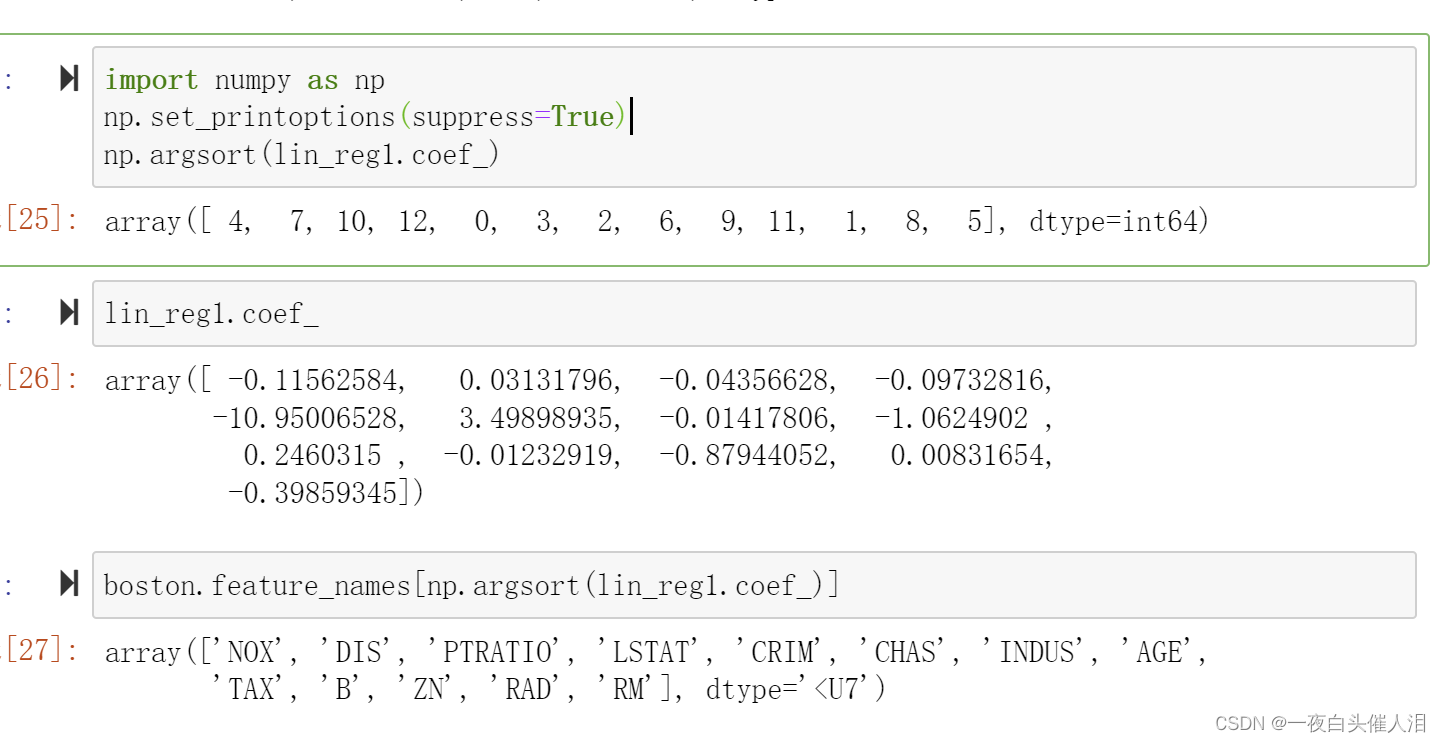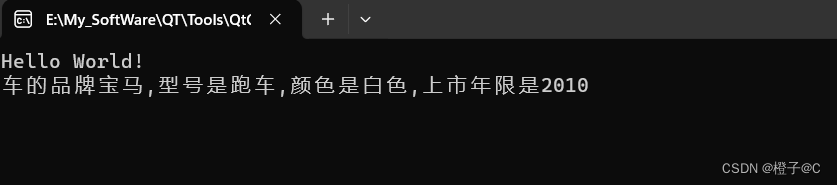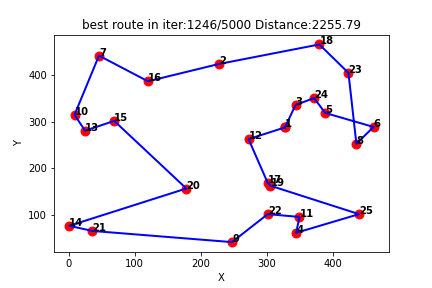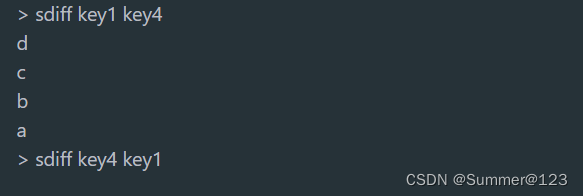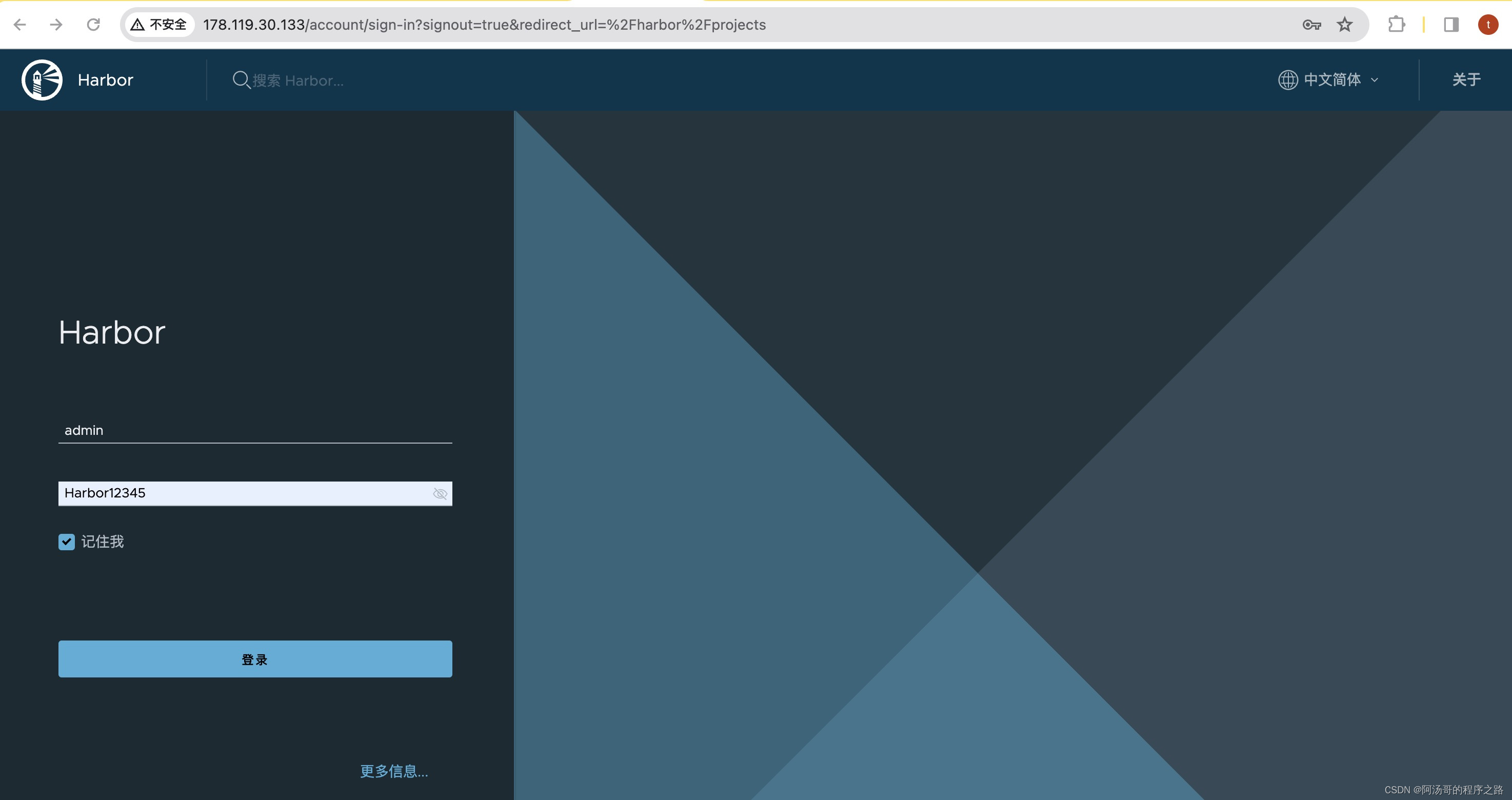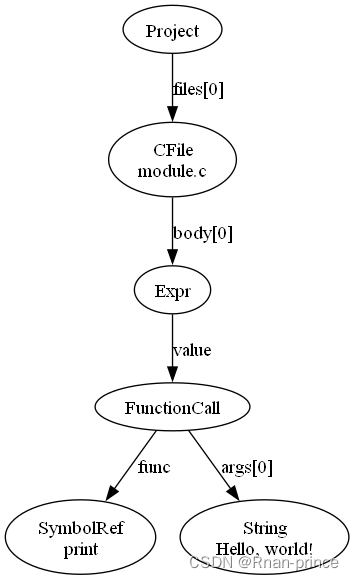文章目录
- 安装 Rustup
- 基本命令
- hello wrold
- 使用 cargo 创建项目
- 构建并运行项目
- 发布
最近几年,Rust 因其卓越的内存安全性和并发性能备受关注。不仅连续七年获得 StackOverflow 最受开发者喜爱的语言榜榜首,也在越来越多知名公司内部使用,比如:字节跳动和华为内部大量使用 Rust、GitHub 用 Rust 重写代码搜索引擎、蚂蚁金服用 Rust 重写时序数据库等等……同时也因为其优秀的运行速度也在前端领域倍受关注,比如:Vite 中的插件将会以 rust 进行重构来提升速度等等…
这样看来,作为一名前端er,了解一下 rust 也是无可厚非的,接下来介绍一下如何在 win10 中安装 rust 环境😍
安装 Rustup
官网安装
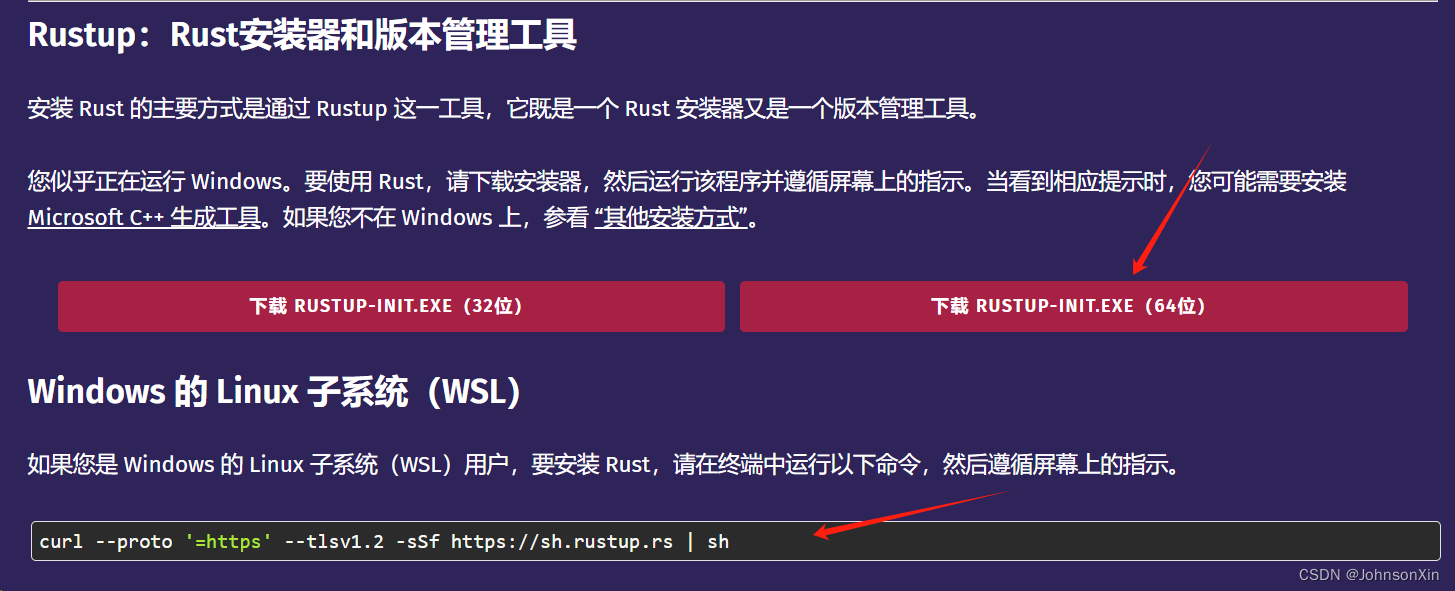
一般来说都是选择第一个即可,点击后将会下载一个下载程序,点击进入安装 Rustup.exe 并运行并选择安装的所需内容
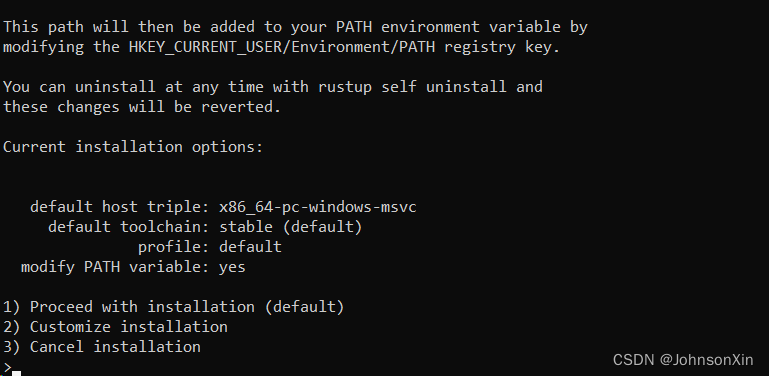
省事直接输入 1,接着它会自动安装
# 验证是否安装完成
cargo --version
rustc --version
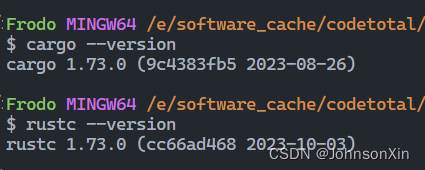
基本命令
# 更新
rustup update
# 卸载
rustup self uninstall
# 本地文档
rustup doc
hello wrold
// main.rs
fn main(){
// 注意:这里有一个 !号,说明这里调用了 println! 宏
// 而不是普通函数
println!("hello world");
}
rust 是预编译静态类型语言,需要先编译后执行(和 c 差不多)
# 编译
rustc main.rs
# 运行(win)
./main.exe
rust 编译后会生成 .exe 文件(windows 平台)和 .pdb 文件(包含调试信息)。
使用 cargo 创建项目
# 创建目录
cargo new xxx
进入到目录后可以发现,使用 cargo 创建项目会生成一下内容
.
|-- Cargo.toml
|-- .gitignore
`-- src
`-- main.rs
其中 Cargo.toml 主要负责项目的版本信息以及依赖索引(类似于 package.json)
# Cargo.toml
[package]
name = "first_rust"
version = "0.1.0"
edition = "2021"
[dependencies]
构建并运行项目
# 打包(生成调试版)
cargo build
# 运行调试版
./target/debug/hello_cargo
# 编译并运行
cargo run
# 检查代码不打包,类似 tsc 的 check
cargo check
发布
# 正式版
cargo build --release